4 Lösungen zur Behebung des Fehlers 492 Im Google Play Store
In diesem Artikel werden wir heute verstehen, was Fehler 492 ist und wie er behoben werden kann.

Oct 15, 2025 • Archiviert an: Android-Probleme beheben • Bewährte Lösungen
Beim Betrieb des Google Play Store treten bei vielen Usern verschiedene Fehler auf, von denen der Fehler 492 einer der wichtigsten ist. In diesem Artikel stellen wir Ihnen die verschiedenen Schritte vor, die Sie ausführen können, damit der Fehlercode 492 beseitigt wird und Ihr Android-Handy wieder reibungslos funktioniert.
Teil 1: Was ist Fehler 492?
Der Android-Fehler 492 ist ein sehr häufiger Fehler, der im Google Play Store auftreten kann. Viele Benutzer berichten, dass er beim Versuch, Apps herunterzuladen oder zu aktualisieren, auftritt. An häufigsten erscheint der Fehler, wenn der Benutzer eine Anwendung nicht aktualisieren kann, doch manchmal tritt der Fehlercode 492 auch dann, als man gerade mit dem Herunterladen einer neuen Anwendung begonnen hat.
Beim Analysieren des Problems kann es im Wesentlichen auf vier Hauptgründe für den Fehlercode 492 zurückgeführt werden. Das sind folgende:
- 1. Die Cache-Dateien können einer der Hauptgründe für diesen Fehler sein.
- 2. Mit hoher Wahrscheinlichkeit ist die App beschädigt.
- 3. Eine beschädigte oder nicht optimierte SD-Karte kann den Fehler verursachen.
- 4. Die Google Mail-ID, mit der man im Play Store angemeldet ist, kann auch als Ursache für den Fehler dienen.
Es ist wichtig, die Apps auf Ihrem Handy zu aktualisieren. Doch es ist frustrierend, wenn dabei ein Fehler wie der Play-Store-Fehler 492 auftritt. Aber keine Sorge, dieser Artikel wird Ihnen vier verschiedene Möglichkeiten anbieten, mit denen Sie dieses Problem lösen können.
Teil 2: Ein-Klick-Lösung zur Behebung des Play Store Fehlers 492
Die effektivste Methode zur Behebung des Play Store-Fehlers 492 ist Dr.Fone - Systemreparatur (Android). Das Tool wurde speziell zur Behebung verschiedener Arten von Android-Problemen entwickelt, wie z. B. wiederholtem App-Absturz, fehlgeschlagenem Download usw. Dank seiner vielen bemerkenswerten Funktionen ist es die mächtigste Software für die Reparatur des Android-Betriebssystems.

Dr.Fone - Systemreparatur (Android)
Beheben Sie den Play Store-Fehler 492 mit einem Klick
- Die Software kann mit nur einem Klick den Fehlercode 492 beheben.
- Es ist die weltweit erste Software zur Reparatur des Android-Betriebssystems.
- Sie müssen nicht technisch versiert sein, um dieses Tool verwenden zu können.
- Voll kompatibel mit allen alten und neuen Samsung-Geräten.
- Es ist eine viren-, spionage- und malwarefreie Software.
- Unterstützt verschiedene Netzanbieter wie Verizon, AT&T, Sprint usw.
Hinweis: Dr.Fone - Systemreparatur (Android) ist zwar ein mächtiges Werkzeug, es besteht jedoch das Risiko, dass die Daten Ihres Android-Geräts gelöscht werden. Daher wird es empfohlen, die vorhandenen Daten Ihres Geräts vorher zu sichern, damit Sie Ihre wertvollen Daten problemlos wiederherstellen können, wenn sie nach der Reparatur Ihres Android-Systems verloren gehen.
Hier ist die Anleitung, wie Sie mit Dr.Fone - Systemreparatur (Android) das Problem mit Fehler 492 beheben können:
SCHRITT 1: Rufen Sie die offizielle Webseite auf und laden Sie die Software auf Ihren Computer herunter. Führen Sie das Programm nach erfolgreicher Installation aus und wählen Sie dann die Option "Systemreparatur" in der Hauptoberfläche aus.

SCHRITT 2: Schließen Sie als Nächstes Ihr Android-Handy mit einem passenden digitalen Kabel an und klicken Sie in der linken Leiste auf die Option "Android-Reparatur".

SCHRITT 3: Befolgen Sie nun die Anweisungen in der Softwareoberfläche, um Ihr Gerät in den Download-Modus zu versetzen. Als nächstes wird die Software die erforderliche Firmware herunterladen, um Ihr Gerätesystem zu reparieren.

SCHRITT 4: Danach startet die Software mit der Reparatur Ihres Android-Systems. Warten Sie eine Weile, bis die Software den Fehler, mit dem Sie konfrontiert sind, behoben hat.

Teil 3: Traditionelle Lösungen zur Behebung des Fehlercodes 492
METHODE 1: Cache-Daten der Google Play Services und des Google Play Store löschen
SCHRITT 1:
Gehen Sie zum Abschnitt "Einstellungen" Ihres Android-Geräts und öffnen Sie den Abschnitt "Apps".
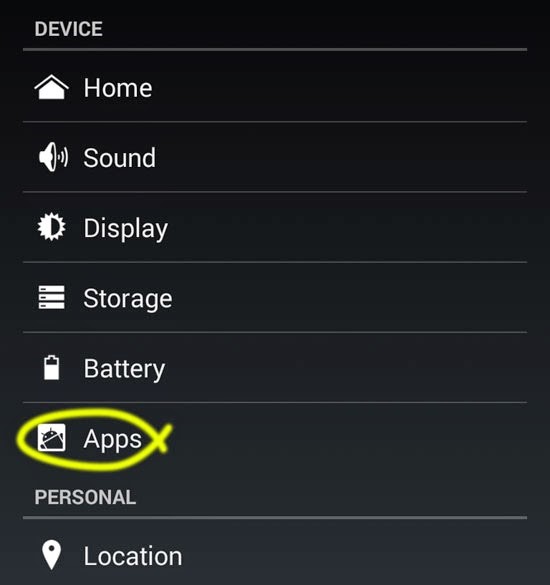
SCHRITT 2:
Finden Sie im Bereich "Apps" den Bereich "Google Play Store" und tippen Sie anschließend auf die Optionen "Daten löschen" und "Cache löschen". Im Anschluss werden der gesamte Cache-Speicher und die Daten gelöscht.
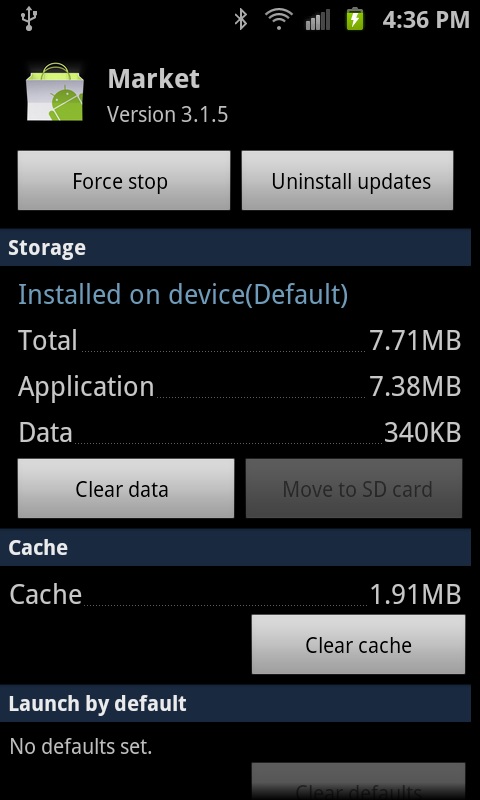
SCHRITT 3:
Wiederholen Sie den gleichen Vorgang für den Bereich "Google Play Services". Sobald die Cache-Daten des Google Play Store und der Google Play Services gelöscht sind, sollte der Fehlercode 492 verschwinden.
METHODE 2: Anwendungen neu installieren
Der Fehlercode 492 tritt während der Installation oder Aktualisierung der Anwendung auf. Wenn der Fehler 492 im Google Play Store auftritt, versuchen Sie diesen Trick und prüfen Sie, ob Sie den Fehler schnell und schnell beheben können.
Wenn Sie die Anwendung zum ersten Mal installieren, brechen Sie schnell den Download ab und schließen Sie den Play Store. Öffnen Sie den Tab "Letzte Apps" und schließen Sie dort ebenfalls den Google Play Store. Im Anschluss versuchen Sie die Anwendung erneut zu installieren. Manchmal funktioniert das wie durch ein Wunder wieder. Wenn das der Fall ist, lag ein kleines Serverproblem vor.
Wenn beim Aktualisieren der Anwendung der Fehlercode 492 aufgetreten ist, müssen Sie jetzt auf die Option OK des Fehler-Popup-Felds klicken, damit das Popup-Feld geschlossen wird. Danach müssen Sie die Anwendung deinstallieren, die Sie aktualisieren wollten. Installieren Sie die Anwendung nach der Deinstallation erneut von Anfang an, indem Sie auf OK klicken und ihr die erforderliche Berechtigung erteilen. Die Aufforderung dazu wird normalerweise beim erstmaligen Herunterladen und Installieren einer Anwendung angezeigt. Durch Befolgen dieser Schritte kann den aufgetretenen Fehlercode 492 behoben werden.
METHODE 3: SD-Karte formatieren
SCHRITT 1:
Finden Sie das Symbol "Einstellungen" in Ihrer App-Schublade.
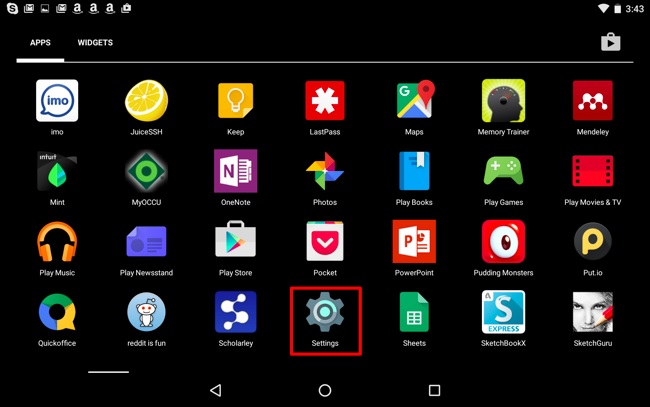
SCHRITT 2:
Scrollen Sie in der Einstellungen-App nach unten, bis Sie den Abschnitt "Speicher" finden. Tippen Sie darauf oder zeigen Sie es für den nächsten Schritt an.
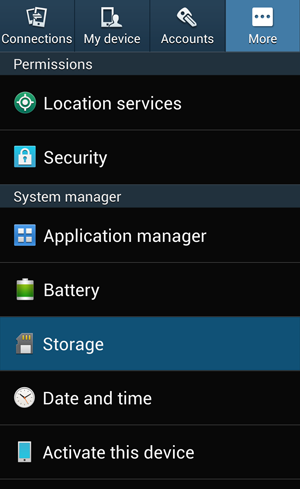
SCHRITT 3:
Scrollen Sie nach unten bis zur Option SD-Karte. In diesem Bereich können Sie nachschauen, wie viel Speicherplatz alle Apps in Anspruch nehmen, und sogar den Speicherbedarf bestimmter Apps auf oder außerhalb der SD-Karte ändern. In der Liste der Optionen ist auch ein Menüpunkt zu sehen, der entweder "SD-Karte löschen" oder "SD-Karte formatieren" heißt. Die Bezeichnung kann sich von einem Gerät zum anderen ändern.
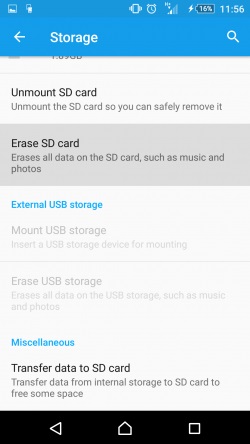
SCHRITT 4:
Bestätigen Sie, dass Sie die SD-Karte löschen möchten, indem Sie auf die Option "SD-Karte löschen" oder "SD-Karte formatieren" klicken. Nach Bestätigung wird Ihre SD-Karte komplett gelöscht. Sie müssen sich keine Sorgen um Ihren internen Speicher machen, da er unberührt und unversehrt bleibt und nur die SD-Kartendaten gelöscht werden.
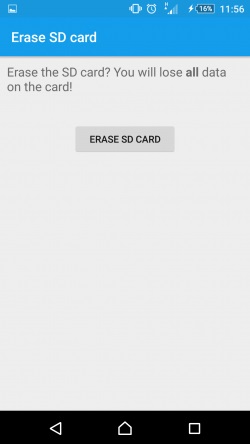
METHODE 4: Updates von Google Play deinstallieren und Ihr Google-Konto entfernen
SCHRITT 1:
Öffnen Sie das Einstellungsmenü Ihres Handys, gehen Sie zum Abschnitt "Apps" und suchen Sie nach "Google Play Store".
SCHRITT 2:
Nachdem Sie auf den Abschnitt "Google Play Store" geklickt haben, klicken Sie auf die Option "Updates deinstallieren". Dabei werden alle Updates, die nach der Werksversion Ihres Handys installiert wurden, von Ihrem Gerät entfernt.
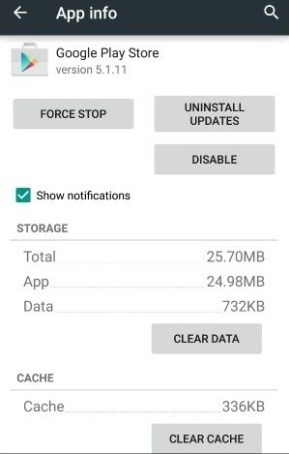
SCHRITT 3:
Wiederholen Sie den im Schritt 2 erläuterten Vorgang mit dem einzigen Unterschied, dass Sie die Updates für "Google Play Services" anstelle von Google Play Store deinstallieren.
SCHRITT 4:
Gehen Sie nun zurück zum Abschnitt "Einstellungen" und suchen Sie den Abschnitt "Konten". In diesem Bereich sind alle Ihre Konten gespeichert, die mit Ihrem Handy verknüpft sind. Hier können Sie außerdem Konten verschiedener Anwendungen hinzufügen und entfernen.
SCHRITT 5:
Im Abschnitt "Konten" gehen Sie zum Punkt "Google-Konto".
SCHRITT 6:
Darin finden Sie eine Option, die "Konto entfernen" heißt. Sobald Sie auf diese Option klicken, wird Ihr Google-Konto von Ihrem Handy entfernt.
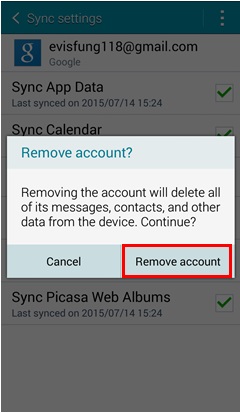
SCHRITT 7:
Jetzt müssen Sie nur noch Ihr Google-Konto erneut eingeben, Ihren Google Play Store öffnen und die App herunterladen, die Sie zuvor nicht herunterladen konnten. Diesmal gibt es allerdings keinen Fehler 492 mehr, der den Download verhindert. Ihr Problem mit dem Fehlercode 492 ist nun vorbei, und Sie müssen sich nie wieder um dieses Problem Sorgen machen.
Gegen Ende dieses Artikels haben wir erfahren, dass der Google-Play-Fehlercode 492 hauptsächlich auf vier verschiedene Ursachen zurückzuführen ist. Das Problem liegt entweder am Cache, an der SD-Karte, an der Anwendung oder schließlich am Google-Konto. Für jede Ursache wurden folgende Lösungswege besprochen:
1. Löschen der Cache-Daten der Google Play Services und des Google Play Store
2. Neuinstallation der Anwendungen
3. SD-Karten-Formatierung
4. Deinstallieren von Updates von Google Play und Entfernen Ihres Google-Kontos.
Diese Schritte sorgen dafür, dass der Play-Store-Fehler 492 bei Ihnen nie wieder auftritt.
Kategorien
Empfohlene Artikel
Android-Wiederherstellung
- Probleme mit Android-Geräten
- Prozesssystem reagiert nicht
- Die Samsung-Tastatur wurde angehalten
- LG G5 schaltet sich nicht ein
- Ein totes Android-Handy sicher flashen
- Android-Reparaturprogramme
- Android App nicht installiert
- 505-Fehler
- Android Fehlerbehebung




























Julia Becker
chief Editor